ユーザーの皆様、こんにちは😊
今回は、
greenアプリを初めて使う方に向けた
アプリの使い方についてご紹介致します!
<目次>
1. 所要時間は1分!まずはアプリの登録をしましょう。
2. アプリで出来ること
3. アプリの使い方をご紹介!
4. 困った時のQ&A
▲左から順に登録していきます
<登録方法>
1.Appストアからアプリをインストールします。(green ヘルシーと入力)
2.インストール後、アプリの内容を確認。
3.メールアドレス登録。(会社様のドメインのメールアドレス)
4.メールに届いた登録メールを確認。
5.アプリを開き、(名前)(パスワード)(生年月日)(性別)を入力。
6.入力が終わりましたら、登録ボタンを押してアプリご利用可能!!
アプリを立ち上げたら、welcome画面でご自身のメールアドレス(会社の
ドメイン)を入力し、登録します。
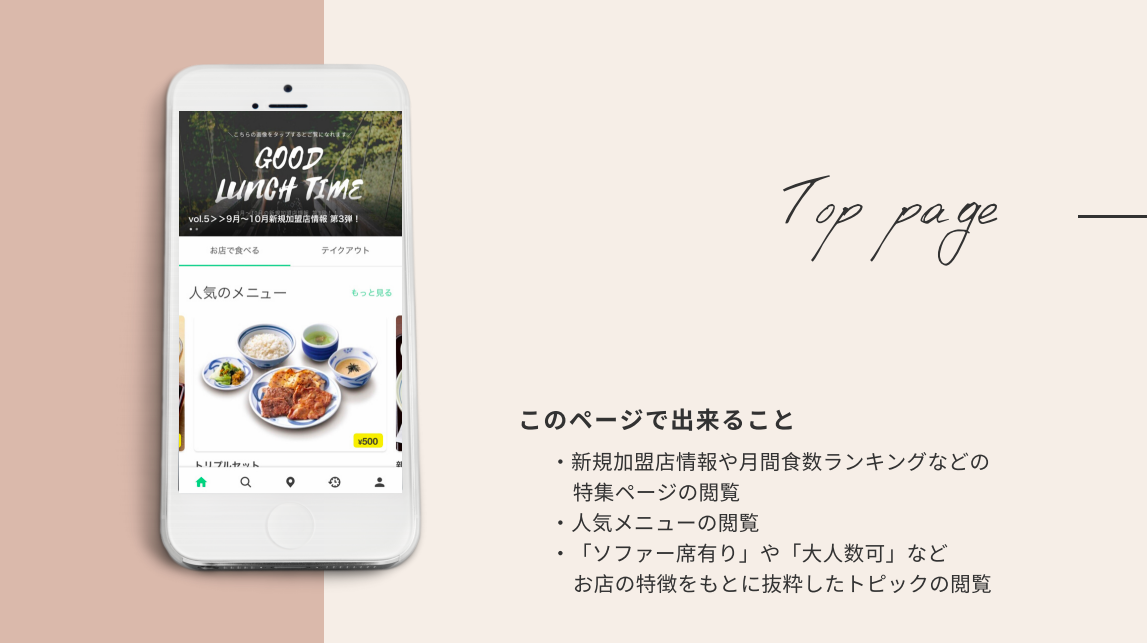
トップページでは、
主に、特集ページの閲覧やオススメ店情報をチェックできます!
アプリ最上部の特集ページでは、
月間食数ランキングや新規加盟店情報、キャンペーンなど・・
毎週月曜日と水曜日に配信されますので、お見逃しのないように☆
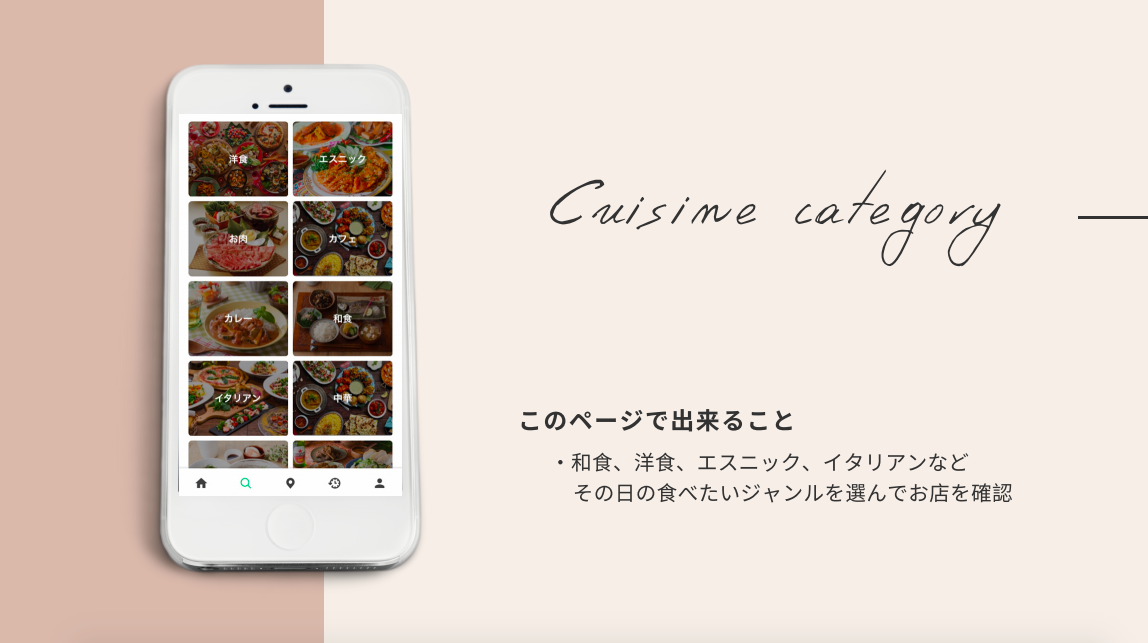
料理カテゴリーページでは
和食、洋食、イタリアン、肉、中華など・・
ジャンルからお店やランチメニューを探したい時に
使うのがオススメです♪
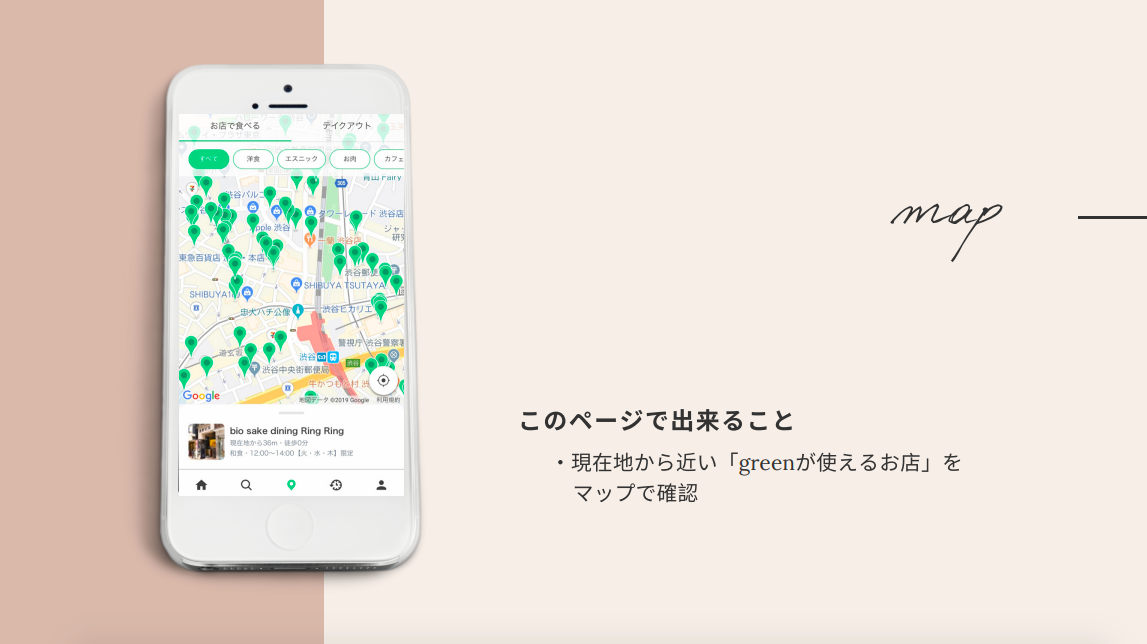
マップページでは、
google mapと連動しているため、
現在地から近いお店を検索する事ができます!
外出の多い営業マンにオススメの機能です☆
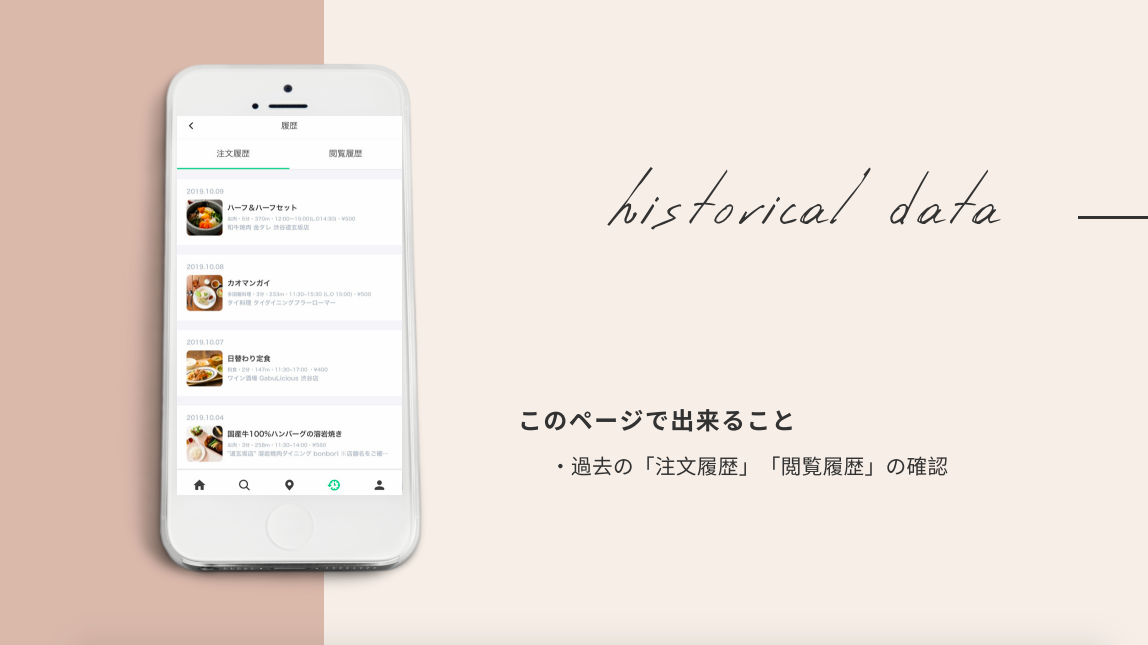
履歴ページでは、
過去にgreenを使用して注文したランチメニューの履歴や
トップページ、カテゴリーページ、マップページで
閲覧した履歴をチェックする事ができます!
「この間行ったあのお店にもう一度行きたいな・・」という時は
履歴ページの利用履歴から探すと楽に探せます☆

マイページでは、
主に、green利用回数残の確認とお気に入りの確認ができます。
今月、あと何回使えるのかを確認したい時は
マイページからご確認ください☆
・・・・・・・・・・
まず、アプリ利用の流れをご紹介します。
1. トップページ、カテゴリーページ、マップページのいずれかより
行きたいお店と食べたいランチを選ぶ。
2. スマホとお財布を持ってお店に行く。
3. 注文時、食べたいランチメニューの画面を見せながら
「greenでお願いします」と一言伝える。
4. お会計時、もう一度ランチメニューの画面を出し、
ページ内の【決済画面に進む】ボタンをタップしてスタッフに提示。
5. スタッフが内容を確認し、【決済する】ボタンを押す。
ユーザー様は黄色で示されている【お支払額】のみ現金でお支払い。
6. 【ARIGATOページ】になったら、決済終了!!
▲左:決済ページの【決済する】ボタンをスタッフが押すと、
右:ARIGATOページになります。
ここで注意!!
◆注文時、必ず「greenでお願いします」とお伝えください。
注文時の提示がない場合、greenが適用されない事がございます。
◆お店によって、【3.注文時】の時点で【5.決済ボタンを押す】まで進む
店舗様もございますが、ユーザー様の流れは変わらず、
お支払い時に再度メニュー画面のご提示をお願い致します。
◆誤って【決済する】ボタンを押してしまわないよう、ご注意ください。
また、同ビル内に複数店舗green加盟店がある場合がございます。
注文時とお会計時にお店とメニューが合っているかご確認をお願い致します。
Q. アプリ画面を閉じたら閲覧していたお店のページが分からなくなりました。
再度見たい時はどうすれば良いですか?
A. アプリ下部、時計マークの【履歴ページ】内の「閲覧履歴ページ」又は
【マイページ】内の「履歴」からご覧頂けます。
・・・
Q. お気に入りって何?登録方法、削除方法を教えてください。
A. 気になるお店や行きたいお店のマイリストを作成する事ができます。
お店やメニューの画面を開くと表示される右上の【ハートマーク】を
タップすると赤色のハートマークになり、【お気に入り】に登録されます。
削除したい場合は、再度【ハートマーク】をタップ又は
【マイページ】内の「お気に入り」より右上の【鉛筆マーク】をタップし
削除したい項目を選択し、下部の【選択項目を削除】をタップしてください。
・・・
Q. マップを見ながらお店に行きたいにはどうすればいいですか?
A. 全店舗の店舗ページと、各メニュページにgoogle mapが表示されています。
このgoogle mapをタップすると、「apple map」と「google map」が
表示されますので、ご自身のスマホ内にダウンロードされているアプリを
選択すると自動でマップアプリが起動し、現在地からのルート検索ができます。
・・・
Q. 誤って【決済する】ボタンを押してしまいました!どうすれば良いですか?
A. タベルテクノロジーズ事務所(tel:03-6416-1471)までご連絡ください。
状況によっては、その日のランチ利用時にアプリ決済が出来ず
通常価格でのお支払いになってしまう事になり兼ねませんのでご注意ください。
・・・
Q. 質問やお問い合わせはどこに連絡すれば良いですか?
A. タベルテクノロジーズ事務所(tel:03-6416-1471)までご連絡ください。
問い合わせ先は、アプリ【マイページ】内の「お問い合わせ先」からでも
ご確認頂けます。
何か不明点や困った事がございましたら、
タベルテクノロジーズ事務所まで、ご連絡くださいませ。



![[ユーザー様向け]greenアプリの使い方や利用方法、困った時のQ&A](https://tabeteku.com/wp-content/uploads/2019/10/4b8c89fe8bd29579385febbab15e7e62.png)
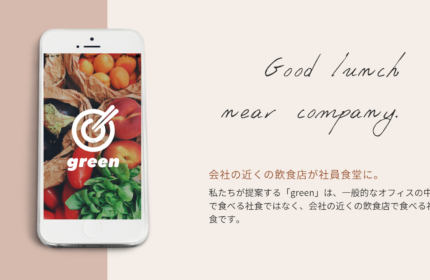

![[福利厚生]国内人気企業10社が導入している福利厚生って、どんなものがあるの?](https://tabeteku.com/wp-content/uploads/2019/10/65893ce03d6c38d60e85d8cfdccd21fd-430x280.png)
